
Ajouter des morceaux à la file dʼattente dans Musique sur Mac
Utilisez la file dʼattente pour afficher une liste des morceaux à venir, ajouter des morceaux et des vidéos à la file dʼattente et afficher vos écoutes récentes. Par exemple, si vous écoutez une playlist, vous pouvez choisir un album auquel passer directement lorsque le morceau à l’écoute se termine. Une fois l’album terminé, Musique reprend la lecture de la playlist.
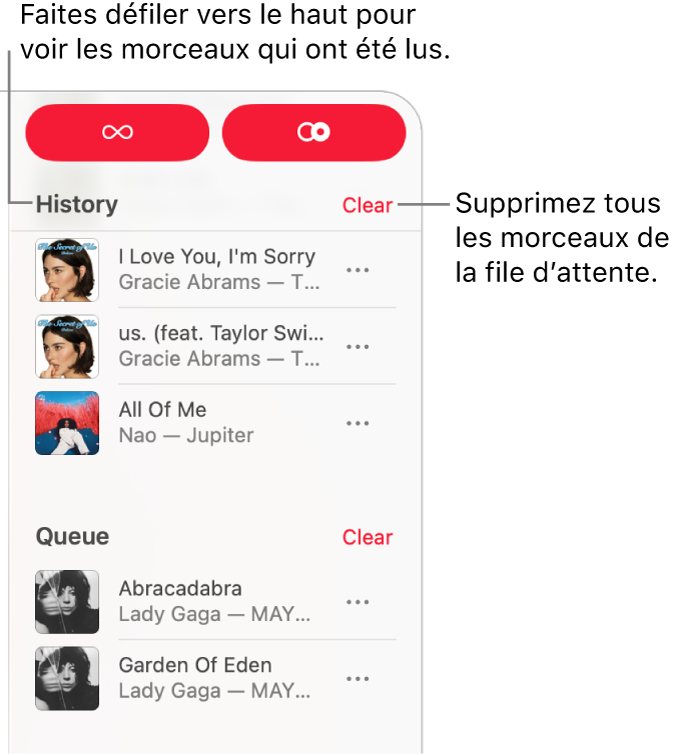
Utiliser la file dʼattente
Accédez à l’app Musique
 sur votre Mac.
sur votre Mac.Écoutez de la musique de votre bibliothèque, diffusez de la musique dʼApple Music ou lisez un CD.
Remarque : un morceau doit être en cours de lecture pour pouvoir utiliser la file d’attente.
Cliquez sur
 , puis cliquez deux fois sur un morceau pour lʼécouter, ainsi que les morceaux suivants.
, puis cliquez deux fois sur un morceau pour lʼécouter, ainsi que les morceaux suivants.Pour réorganiser la liste, faites glisser les morceaux dans lʼordre de votre choix.
Cliquez de nouveau sur le bouton Suivant pour fermer la file d’attente.
Utiliser la lecture automatique
Si vous vous abonnez à Apple Music et que vous ne savez pas quel morceau lire ensuite, utilisez la lecture automatique. Lorsque vous écoutez un morceau, la lecture automatique ajoute des morceaux similaires à la fin de la file d’attente. Lorsque la lecture automatique est activée et qu’un morceau est en cours de lecture, l’icône de lecture automatique ![]() apparaît en haut de la file d’attente.
apparaît en haut de la file d’attente.
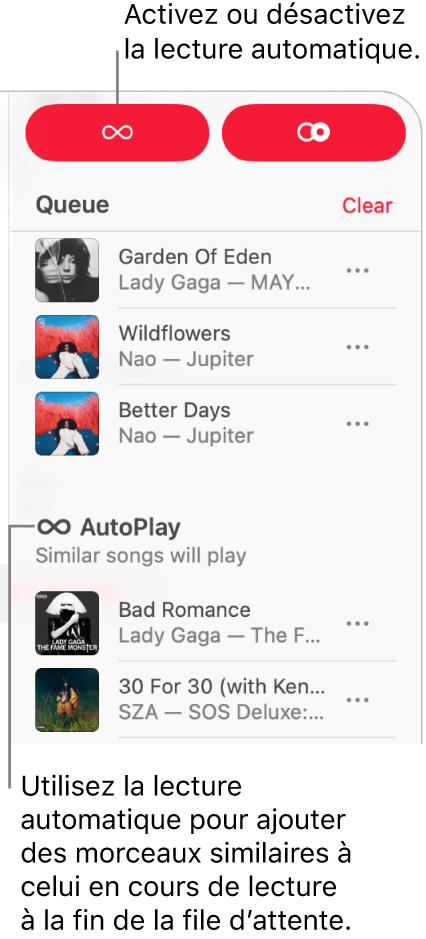
Accédez à l’app Musique
 sur votre Mac.
sur votre Mac.Écoutez de la musique de votre bibliothèque, diffusez de la musique dʼApple Music ou lisez un CD.
Remarque : un morceau doit être en cours de lecture pour pouvoir utiliser la file d’attente.
Cliquez sur
 , puis cliquez sur
, puis cliquez sur  en haut de la file dʼattente pour activer la lecture automatique.
en haut de la file dʼattente pour activer la lecture automatique.Lorsque la lecture automatique est activée, le bouton change de couleur. Cliquez de nouveau dessus pour la désactiver.
Remarque : lorsque vous désactivez la lecture automatique sur un appareil qui utilise votre compte Apple (votre iPhone, par exemple), la lecture automatique est désactivée sur tous les autres appareils qui utilisent le même compte Apple.
Ajouter de la musique à la file d’attente et la gérer
Accédez à l’app Musique
 sur votre Mac.
sur votre Mac.Parcourez des morceaux dʼApple Music ou de votre bibliothèque, cliquez sur le bouton Plus (qui ressemble à ceci
 ou ceci
ou ceci  ), puis effectuez lʼune des opérations suivantes :
), puis effectuez lʼune des opérations suivantes :Ajouter de la musique au début de la file d’attente : Choisissez « Lire ensuite ».
Ajouter de la musique à la fin de la file d’attente : Choisissez « Ajouter à la liste d’attente ».
Cliquez sur
 , puis effectuez l’une des opérations suivantes :
, puis effectuez l’une des opérations suivantes :Modifier l’ordre des morceaux dans la file d’attente : Faites glisser les morceaux dans l’ordre voulu.
Retirer un morceau de la file d’attente : Sélectionnez-le, puis appuyez sur la touche suppr.
Retirer tous les morceaux de la file d’attente : Cliquez sur le lien Effacer en haut de la file d’attente.
Remarque : pour effacer certains éléments de la file d’attente, cliquez sur Effacer à côté d’un album ou d’une playlist.
Astuce : pour ajouter un morceau ou un album de votre bibliothèque à la file d’attente, faites glisser l’élément vers la partie supérieure centrale de la fenêtre Musique jusqu’à ce qu’une bordure apparaisse en surbrillance.

Afficher les lectures récentes
Accédez à l’app Musique
 sur votre Mac.
sur votre Mac.Cliquez sur
 , puis faites défiler l’écran vers le haut jusqu’à atteindre la section Historique.
, puis faites défiler l’écran vers le haut jusqu’à atteindre la section Historique.
Activer ou désactiver les transitions entre les morceaux de la file d’attente
Accédez à l’app Musique
 sur votre Mac.
sur votre Mac.Cliquez sur
 , puis cliquez sur
, puis cliquez sur 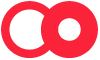 ou
ou  dans le coin supérieur droit pour activer ou désactiver AutoMix ou « Fondu enchaîné ».
dans le coin supérieur droit pour activer ou désactiver AutoMix ou « Fondu enchaîné ». Pour basculer entre AutoMix et « Fondus enchaînés », consultez la rubrique Modifier les transitions entre les morceaux.
Si vous quittez Musique, la file d’attente est automatiquement enregistrée ; vous la retrouverez à la prochaine ouverture de Musique.